今回wordpressサイトからShopifyにブログを移行しました。
(やりたいこと)
エックスサーバーでwordpressブログをしていた
↓
Shopifyでブログをするためにドメインを移行したい
その際に、wordpressで使用したドメインもShopifyに接続し直しましたので、その具体的な方法をスクリーンショットと共に紹介していきます!
対象読者さまとしては、既にドメインを お名前.com で取得し、Shopifyにドメイン接続させたい方を想定しています。
ドメインを移行させる前にリダイレクト設定をする
まずドメインを移行させる前に、リダイレクト設定の確認をしましょう。
Wordpressのドメイン構造と、Shopifyのドメイン構造は異なるので、必ずリダイレクト設定を先に行っておきましょう。
リダイレクト設定の方法もまとめてありますので、設定がまだの方はこちらもご参照ください。
https://ec-penguin.com/blogs/shopify/redirect-settings
お名前.com側でドメインの設定をする
リダイレクト設定が終わった方はさっそくお名前.com側で必要な設定をしていきましょう。
お名前.comの管理画面にログインし→上部にあるドメイン設定タブを開きます。
すると、サイドバーに『DNS設定/転送設定』があるのでそちらをクリックします。

するとドメイン一覧が表示されるので設定したいドメインを選びましょう。
選んだ先で下記のような画面になりますので、下部にある『DNSレコード設定を利用する』をクリックします。

すると上部に下記のようにA/AAAA/CNAME/MX/NS/TXT/SRV/DS/CAAレコードを追加できる欄が出てくるので、そちらを追加していきます。

追加するのは
- CNAME
- A
のみです。
それぞれ下記のように設定して、追加しましょう。
CNAMEの設定

- ホスト名→wwwを追加
- TYPE→CNAMEに指定
- VALUE→shops.myshopify.comに設定。これはShopify全体で共通です。
Aの設定

- ホスト名→空欄
- TYPE→Aに指定
- VALUE→23.227.38.65に設定。これもShopify全体で共通です。
以上でお名前.com側の設定が終了です!
Shopify側でドメイン接続の設定をする
次にShopify側でドメイン接続の設定をしていきます。
管理画面→オンラインストア→ドメインに進み、『既存のドメインを接続する』をクリックします。

そして、先ほどお名前.comで設定していたドメインを入力しましょう。
うまくいくと『接続完了しました』のような画面 に遷移します。

※お名前.comでDNS設定が完了するまで少々時間がかかる場合がありますので、すぐには接続できません。私は5分ほど待ったらSSLも含め接続できました。
実際にドメイン接続したURLに接続してみると、、
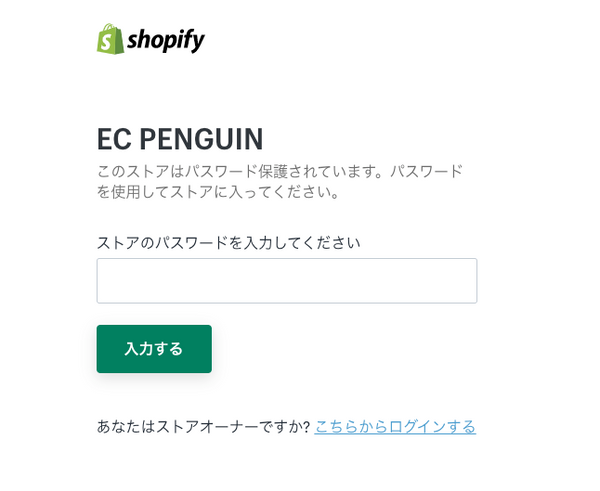
まだ開発ストアなので、パスワード付きですが、ちゃんとShopifyにドメイン接続されていることが確認できました!
お名前.comで購入した独自ドメインをWordpressからShopifyストアに接続変更する方法 まとめ
以上、wordpressサイトからShopifyサイトへのドメイン移行まとめでした。ドメイン移行は、結構複雑でわからない単語が多かったり。リダイレクトしなければならない数が多かったり。手間だなぁと感じる時もあります。
しかし、サイトにとって独自ドメインは非常に大切です。Shopifyであらかじめ用意されているmyshopify.comのURLではなく、サイト独自のドメインを使用することでShopifyストアのイメージも変わります。
今回の記事が参考になったなら嬉しいです。
それでは、本日も良い1日を!








![[React] React Hooks のはなし。](http://ec-penguin.com/cdn/shop/articles/early-morning-7525151_1920_grande.jpg?v=1667630718)
![[React] ライフサイクルのはなし。](http://ec-penguin.com/cdn/shop/articles/deer-7508187_1280_grande.jpg?v=1667626423)
![[React] Reactのきほん。](http://ec-penguin.com/cdn/shop/articles/flowers-7144466_1920_grande.jpg?v=1667560185)
![[Shopify]アプリ Back In Stockで在庫切れ商品の再入荷通知を送信](http://ec-penguin.com/cdn/shop/articles/2022-03-01_23.20.43_grande.png?v=1646144465)
![[Shopify]ストアに絶対に入れたい!おすすめ『絞り込み検索機能』アプリ](http://ec-penguin.com/cdn/shop/articles/milky-way-6657951_1280_grande.jpg?v=1633862228)
![[Shopify App] PageFlyを使用してノーコードでお洒落なLPを作成する方法](http://ec-penguin.com/cdn/shop/articles/plant-5643271_1280_grande.jpg?v=1605355173)
![[Shopify]個人でECサイト商品撮影するなら必須の背景紙シート【おすすめ3選】](http://ec-penguin.com/cdn/shop/articles/2021-06-15_22.21.38_grande.png?v=1623763402)
![[Shopify]バレンタイン用のLP(ランディングページ)を無料ノーコードで制作する方法](http://ec-penguin.com/cdn/shop/articles/rose-3063283_1280_grande.jpg?v=1631631509)